기계식 키보드 스위치를 교체할 수 있나요?

기계식 키보드는 내구성과 촉감이 뛰어나지만, 시간이 지남에 따라 버튼이 약해질 수 있습니다. 기계식 키보드 스위치를 교체할 수 있는지 궁금하신가요? 스위치를 교체하면 소음 수준, 키감 피드백, 작동 속도 등을 조정하여 키보드 성능을 향상시킬 수 있습니다. 또한, 스위치에 문제가 발생했을 때 기능을 복구할 수도 있습니다. Cherry MX, Gateron, Kailh 등 많은 스위치가 이 옵션을 제공하며, 이를 통해 거의 무한한 개인 맞춤 설정이 가능합니다. 게이머, 프로그래머, 작가 등에게 빠른 손놀림을 유리하게 활용할 수 있으며, 매끄러운 타이핑 경험은 매우 즐거운 경험이 될 수 있습니다. 스위치를 교체하는 기계식 키보드는 다른 어떤 방식보다 훨씬 빠르고 저렴하게 기계식 작업을 수행할 수 있습니다.
기계식 스위치의 종류
선형 스위치: 특성 및 사용 사례
리니어 스위치는 매끄럽고 끊김 없는 키 입력감을 제공하는 것으로 유명하여 타이핑 속도가 빠른 사람과 게이머에게 적합한 선택입니다. 기계식 키보드의 리니어 스위치 전환은 매우 특수한 납땜 제거 및 납땜 작업을 요구하며, 정밀함과 기술력이 요구됩니다. 이러한 기능은 사용자의 전반적인 선호도에 맞춰 키보드 감촉을 맞춤 설정하여 타이핑이나 게임 경험을 크게 향상시킬 수 있습니다.
촉각 스위치: 특성 및 사용 사례
촉각 스위치는 모든 키 입력 시 촉각 피드백을 제공하여 키 입력을 알리는 뚜렷한 촉각적 신호를 제공합니다. 이는 전문 타이핑 사용자뿐 아니라 더욱 뚜렷한 스위치를 선호하는 사용자에게도 유용합니다. 기계식 스위치를 교체하려면 키보드를 열고, 기존 스위치를 제거하고, 납땜한 후, 새 촉각 스위치를 제대로 눌러야 합니다.
클릭 스위치: 특성 및 사용 사례
클릭키 스위치는 작동 전에 클릭 소리가 나는 촉각적인 스위치로, 만족스러운 타이핑 경험을 제공합니다. 클릭키 스위치를 기계식 키보드로 교체하는 방법이나 기존 스위치를 새 스위치에 납땜하는 방법은 동일합니다. 단, 클릭키 스위치는 소리가 날 수 있으며 모든 환경에 적합하지 않을 수 있으므로 소음 수준에 유의해야 합니다.
스위치 교체 준비

필요한 도구 및 재료
기계식 키보드 스위치를 교체하려면 먼저 키캡 리무버를 사용하여 키보드에서 키캡을 분리합니다. 그런 다음 납 흡입기가 있는 납땜 인두나 납땜 제거 펌프를 사용하여 기존 스위치를 보드에서 분리하고, 사용 중인 키보드 모델과 호환되는 교체 스위치가 있는지 확인합니다. 이 추가 단계를 거치면 키나 키보드 자체의 손상을 방지하여 원활하고 성공적인 교체 작업을 보장합니다.
필수 도구 목록
기계식 키보드 스위치를 교체하는 데 필요한 도구의 자세한 목록은 다음과 같습니다.
- 키캡 풀러
- 납땜 인두
- 솔더 제거 또는 탈납 펌프
- 교체 스위치
- 족집게(선택 사항이지만 작은 부품을 다룰 때 도움이 될 수 있음)
- 이소프로필 알코올과 면봉(PCB 탈납 후 세척용)
고품질 스위치 소싱
기계식 키보드 스위치를 교체하는 방법을 궁금해하시나요? 기계식 키보드 스위치를 교체할 때는 Cherry MX, Gateron, Kailh처럼 키압, 촉각 피드백, 소음 수준 등 원하는 사양에 맞는 브랜드를 선택하는 것이 매우 중요합니다. 스위치 유형, 키압, 내구성 등의 요소를 고려해야 합니다. 온라인 쇼핑몰이나 전문 매장 외에도, 꿈꿔왔던 맞춤형 키보드를 제작하는 데 사용할 수 있는 다양한 스위치 옵션을 제공하는 곳이 많습니다. 적절한 도구와 고품질 스위치를 사용하면 기계식 키보드 스위치를 교체하여 타이핑 경험을 향상시키거나 발견된 문제를 해결할 수 있습니다. 단, 납땜 제거 및 납땜 절차에 따라 PCB나 키보드 부품에 손상을 주지 않도록 주의하세요.
작업 공간 설정
공간 정리 단계
기계식 키보드 스위치를 교체하는 방법은 무엇인가요? 기계식 키보드에서 멤브레인 키보드로 전환하려면 키캡 리무버, 스위치 리무버, 납땜 인두, 교체 스위치 등 모든 도구와 재료를 갖추고 밝고 평평한 작업 공간을 만드세요. 깨끗한 작업 공간은 주의력을 높이는 데 도움이 되며, 부품이 잘못 배치될 가능성이 높은 주요 원인은 이 상황에서는 문제가 되지 않습니다. 적절한 조명과 여유 공간은 작업 효율뿐만 아니라 작업의 질도 높여줍니다.
안전 예방 조치
기계식 키보드 스위치는 전자 부품이므로 취급 시 항상 안전이 최우선입니다. 기계식 키보드 스위치를 안전하게 교체하려면 키보드의 전원을 분리하고 모든 케이블을 제거해야 합니다. 장갑과 보안경과 같은 보호 장비를 착용하십시오. 납땜 인두는 적절한 온도로 가열하고 가연성 물질은 피하십시오. 기계식 키보드 스위치는 안전한 환경을 조성하여 스위치를 효율적으로 교체할 수 있도록 설계되었습니다.
스위치 교체 단계별 가이드

오래된 스위치 제거
기계식 키보드 스위치를 교체하면 새 키보드의 기능과 외관을 원하는 대로 꾸밀 수 있습니다. 첫 번째 단계는 기존 스위치를 분해하는 것입니다. 특수 공구가 필요할 수 있으며, 일자 드라이버를 사용할 수도 있습니다. 주변의 회로 기판과 부품에 손상을 주지 않도록 조심스럽게 스위치를 키보드 케이스에서 분리합니다.
스위치를 안전하게 제거하는 방법
아래를 읽고 도구 없이 기계식 키보드 스위치를 제거하는 방법을 알아보세요. 도구 없이 스위치를 켜고 끄려면 일자 드라이버나 딱딱한 물체를 사용하세요. 스위치 아래에서 드라이버를 찾아 살짝 힘을 주세요. 너무 세게 누르거나 너무 많이 돌리지 마세요. 스위치를 부드럽게 밀어낸 후 케이스에서 꺼냅니다. 그 후, 교체하려는 각 스위치에 대해 이 작업을 반복합니다.
일반적인 문제 해결
기계식 키보드 스위치를 교체한 후에는 각 키가 제대로 작동하는지, 키 간 키감에 차이가 없는지 테스트해 보세요. 스위치 설치에 문제가 있는지 확인하고, 키캡에 막힘이나 정렬 불량이 있는지 확인하세요. 키보드에 맞춰 세심한 주의를 기울이고 해결한다면, 새 기계식 키보드에서 새로운 타이핑 경험을 경험하실 수 있을 것입니다.
새 스위치 설치
단계별 설치 프로세스
기계식 키보드 스위치를 교체하는 방법은 무엇인가요? 기계식 키보드 스위치를 교체하려면 이 단계별 가이드를 참고하세요. 키캡 풀러, 스위치 풀러, 납땜 인두, 납땜, 교체용 스위치 등 필요한 도구를 모두 준비하세요. 멀티 도트 키캡이나 풀러가 있는 키캡부터 시작하세요. 플레이트 장착형 키보드의 경우, 스위치 풀러를 제거해야 합니다. PCB 장착형 스위치의 경우, 납땜 인두와 납땜 흡입기를 사용하여 PCB에서 기존 스위치의 납땜을 제거할 수 있습니다. PCB 또는 플레이트에서 스위치 위치를 바꾸고 납땜한 후 키캡을 교체하세요. 키보드 작업이 완료되면 작동이 가능하고 바로 사용할 수 있습니다.
스위치 안정성 및 정렬 보장
기계식 키보드 스위치가 최상의 성능을 발휘하려면 스위치를 PCB나 플레이트에 단단히 납땜하고, 일관성을 테스트하며, 키캡이 제대로 정렬되었는지 확인해야 합니다. 키가 흔들리거나 부러진 경우, 납땜 접합부를 점검하고 필요한 경우 재납땜하십시오. 이렇게 하면 키보드 수명이 길어지고 사용자의 취향에 따라 타이핑 경험도 향상될 것입니다.
테스트 및 조정
새 스위치를 테스트하는 방법
기계식 키보드는 기존 스위치를 대체하는 스위치 교체 옵션을 제공하여 사용자 정의 옵션을 제공합니다. 하지만 중요한 것은 새 스위치가 자신의 취향에 맞는지 확인하는 것입니다. 기계식 키보드 사용자들은 다양한 키 유형이 장착된 작은 보드인 스위치 테스터를 사용하여 여러 유형의 키를 직접 테스트하고 비교해 보라고 권장합니다. 어떤 사용자들은 샘플 키트를 사용하여 전체 교체를 시도하기도 합니다. 이 과정을 통해 적합한 스위치를 찾으면 자신 있게 교체 작업을 진행할 수 있습니다.
키보드 설정 미세 조정
기계식 키보드를 일반 키보드로 교체한 후, 적절한 키보드 레이아웃을 선택하면 타이핑 경험이 더욱 즐거워질 수 있습니다. 최신 기계식 키보드에는 키 매핑, 작동 지점, RGB 조명 효과를 사용자 지정할 수 있는 소프트웨어가 제공됩니다. 다양한 키캡을 사용해 시각적인 매력과 터치 반응을 향상시켜 보세요. 또한, 약간의 조정을 통해 기계식 키보드를 나만의 타이핑 마스터로 만들 수 있습니다.
개선 및 수정 사항
윤활 스위치
스위치 윤활은 기계식 키보드 성능 향상에 필수적입니다. 마찰과 마모를 최소화하고 부드럽고 매끄러운 타이핑감을 제공하기 때문입니다. 기계식 키보드 스위치는 기본적인 도구와 필요한 지식으로 교체할 수 있으므로 사용자는 자신의 취향에 맞게 키보드를 맞춤 설정할 수 있습니다.
윤활의 이점
스위치에 윤활유를 바르면 소음 수준이 감소하여 시끄러운 작업 환경에서도 타이핑이 더 편안하고 조용해집니다. 스위치에 윤활유를 바르면 딸깍거리는 소리가 거의 완전히 사라져 타이핑이 훨씬 더 조용해집니다. 또한 윤활유는 마모로 인한 고장 가능성을 줄여 궁극적으로 사용자가 스위치를 더 쉽게 사용할 수 있도록 합니다.
스위치에 적절한 윤활을 하는 방법
기계식 키보드의 스위치에 윤활유를 바르려면 납땜 제거 또는 스위치 풀러를 사용하여 분해하고 키캡을 제거한 후 스위치를 찾으세요. 스위치 전용 윤활제를 움직이는 부분에 얇게 바르되, 너무 많이 바르지 않도록 주의하여 끈적임이 없도록 하세요. 키보드를 다시 조립하고 스위치가 부드럽고 조용하게 작동하는지 확인하세요. 인내심을 갖고 세부 사항에 주의를 기울이면 더욱 향상된 타이핑 경험을 얻을 수 있습니다.
LED 수정
키보드 백라이트 유형
내구성과 사용자 정의가 가능한 기계식 키보드의 특징은 고장 난 스위치를 쉽게 교체할 수 있다는 것입니다. 기계식 키보드 스위치를 교체할 때는 다양한 키보드 백라이트 유형을 이해하는 것이 중요합니다. 단색 LED, RGB LED, 그리고 키별 RGB 조명이 있습니다. 단색 LED는 안정적인 디자인을 제공하는 반면, RGB LED는 사용자에게 다양한 색상과 역동적인 조명 효과를 제공합니다. 키별 RGB 조명은 각 키마다 고유한 색상을 표시하고, 키마다 다른 색상 패턴으로 빛나 사용자의 개성을 더욱 돋보이게 합니다.
LED 설치 및 사용자 정의
기계식 키보드 스위치를 교체하고 키보드의 LED 조명을 사용자 지정하려면 다음 단계를 따르세요.
- 호환되는 스위치 선택:교체용 스위치는 키보드 레이아웃과 장착 스타일과 호환되도록 설계되었다는 점을 알아두세요.
- 작업 공간 준비:키캡 풀러, 스위치 풀러 등 필요한 장비를 구입하고, 필요한 경우 납땜 인두도 사용하세요.
- 키캡 제거:키캡 풀러 하나를 사용하면 스위치에서 교체하려는 키캡을 쉽게 빼낼 수 있습니다.
- 스위치 제거:키보드 레이아웃에 따라 일반 스위치를 해당 스위치로 바꾸려면 납땜 제거 작업이나 스위치 풀러를 사용해야 할 수도 있습니다.
- 새 스위치 설치:새로운 스위치를 공간이 있는 곳에 넣고 흔들리지 않도록 단단히 고정하세요.
- 테스트 및 사용자 정의:스위치를 교체한 후 키보드를 결합한 다음, 소프트웨어나 펌웨어를 사용하여 키보드가 제대로 작동하는지 확인하고 LED 조명을 깜박이게 하세요.
고급 주제
하이브리드 스위치 설정
다양한 유형의 스위치 결합
기계식 키보드는 사용자가 필요에 따라 개별 키를 키 스위치로 교체할 수 있는 모듈식 디자인을 채택하고 있습니다. 교체 과정은 간단하며, 사용자는 고장난 키를 직접 맞춤 설정하거나 교체할 수 있습니다. 먼저, 키보드에 어떤 종류의 스위치가 사용되는지 확인하세요. Gateron, Cherry MX, Kailh 스위치 등이 있습니다. 교체할 부품을 항상 준비해 두세요.
하이브리드 설정의 사용 사례
키보드 애호가들에게 많은 사랑을 받는 하이브리드 구성은 여러 유형의 스위치를 동시에 사용하는 일종의 혼합 스위치 시스템입니다. 이러한 구성은 택타일 또는 리니어 스위치를 사용하여 타이핑과 게임에 맞춰 키보드를 조정할 수 있는 옵션을 제공합니다. 스위치 선택의 업그레이드와 스위치 교체를 지원하는 도구 덕분에 완벽하게 작동하는 하이브리드 더블 시스템을 시도하는 것이 더욱 쉬워졌습니다. 이는 타이핑이나 게임 성능 향상에 기여하여 궁극적으로 기계식 키보드 사용에 대한 전반적인 인식을 개선할 수 있습니다.
DIY 스위치 수정
집에서 스위치를 수정하는 방법
집에서 스위치를 개조하는 것은 보람 있고 즐거운 과정입니다. 키캡 리무버, 납땜 인두, 납땜 와이어, 납땜 제거 리플로우 스테이션, 그리고 원하는 유형의 새 키보드 스위치 등 필요한 도구와 키트를 준비하세요. 준비가 완료되면 키 교체 과정을 시작해 보겠습니다.
도구 및 기술
기계식 키보드 스위치를 교체하려면 스위치 풀러나 핀셋을 사용하여 플레이트 장착형 키보드의 키캡을 제거한 후 기존 스위치를 꺼냅니다. PCB 장착형 키보드의 경우, 기판에서 분리하기 전에 납땜을 제거합니다. 새 스위치를 제자리에 돌려 끼운 후 정렬 및 설치 상태를 주의 깊게 확인합니다. 필요한 경우 PCB에 납땜하고 키보드를 다시 조립하여 작동 여부를 확인합니다. 기계식 키보드 스위치 교체 과정은 세심한 주의를 기울여 매우 만족스러운 DIY 프로젝트가 될 수 있습니다.
유지 보수 및 관리
정기 유지 관리 팁
기계식 키보드의 수명과 성능을 연장하려면 정기적인 유지 관리가 필수적입니다. 많은 스위치가 교체되기 때문입니다. 정기적인 유지 관리를 통해 사용자는 키보드 전체를 교체하지 않고도 타이핑 방식을 맞춤 설정하거나 고장난 스위치를 수리할 수 있습니다.
키보드 청소
기계식 키보드 스위치를 교체하려면 키캡 리무버를 사용하여 키캡을 제거하고 스위치에 직접 접근할 수 있도록 해야 합니다. 일부 키보드는 별도의 도구가 필요할 수 있습니다. 요즘 핫스왑 스위치가 있는 키보드는 특별한 도구나 전문 지식이 없는 사용자도 쉽게 교체할 수 있을 정도로 쉽게 교체할 수 있습니다.
정기 유지 관리 체크리스트
기계식 키보드를 정기적으로 유지 관리하려면 먼지가 쌓이지 않도록 키를 청소해야 하며, 이를 통해 키보드의 최상의 작동을 보장할 수 있습니다. 압축 공기나 작은 브러시를 사용하여 청소할 수 있습니다. 정기적으로 사용하는 체크리스트를 활용하여 손가락 키보드 키, USB 연결 문제, 펌웨어 업데이트 등을 점검하는 것도 좋습니다. 위의 제안을 실천하면 언제든지 타이핑을 즐기고 즐거운 시간을 보낼 수 있습니다.
일반적인 문제 해결
응답하지 않거나 스티키 키 처리
키가 작동하지 않거나 뻑뻑한 키보드를 고치려면 기계식 키보드로 교체하세요. 스위치 종류(Cherry MX, Green Gateron, Razer)를 확인하고 온라인이나 가까운 매장에서 구입하세요. 키캡 리무버, 스위치 리무버, 납땜 인두 등 필요한 도구를 준비하세요. 이러한 도구를 사용하여 기존 스위치를 새 스위치로 교체하면 키보드가 완벽하게 작동합니다.
일반적인 기계적 고장에 대한 솔루션
흔한 기계적 고장 중 하나는 스위치를 교체하거나, 먼지나 이물질로 인한 키 떨림을 청소 또는 교체하여 해결할 수 있습니다. LED 표시등이 깜빡이거나 작동하지 않는다면 스위치나 LED 자체에 문제가 있을 수 있습니다. 부품을 교체하는 것이 문제를 해결하고 키보드를 사용할 수 있게 하는 가장 좋은 해결책일 수 있습니다.
결론
스위치 교체의 이점 요약
기계식 키보드는 사용자 정의가 가능하며, 이는 다양한 유형의 스위치를 교체할 수 있기 때문에 가능합니다. 따라서 이러한 과정은 매우 중요합니다. 이러한 기능을 통해 촉각 피드백, 작동 지점, 그리고 사운드 시그니처를 사전에 조정할 수 있으며, 이는 고급스러워서 마니아와 전문가 모두에게 선호됩니다.
기계식 키보드 사용자 정의에 대한 마지막 생각
기계식 키보드 스위치를 교체하는 것은 사람들이 이 기술과 상호 작용하는 방식을 근본적으로 변화시킨 핵심 기능입니다. 키보드 사용자는 자신의 필요에 맞는 스위치를 선택하여 타이핑 경험을 개인화할 수 있습니다. 다양한 지침과 도구가 포함되어 있어 타이핑 경험을 크게 향상시킬 수 있는 즐거운 과정입니다.
자주 묻는 질문
모든 기계식 키보드의 스위치를 교체할 수 있나요?
네, 많은 기계식 키보드는 스위치 교체가 가능하지만, 일부 사용자 지정 레이아웃은 사용자 지정에 있어 고유한 어려움을 겪을 수 있습니다.
직접 스위치를 교체할 경우 어떤 위험이 있나요?
스위치를 직접 교체하면 키보드 PCB가 손상되거나 보증이 무효화될 수 있으며, 새 스위치와 호환되지 않는 문제가 발생할 가능성도 있습니다.
키보드 스위치는 얼마나 자주 교체하거나 유지관리해야 합니까?
스위치 교체 또는 유지 관리 빈도는 사용 방식에 따라 달라집니다. 타이핑을 많이 하거나 게이머라면 더 자주 교체해야 할 수 있지만, 일반 사용자는 교체 간격이 길어질 수 있습니다.
게임이나 타이핑에 더 적합한 특정 브랜드나 유형의 스위치가 있나요?
게임용 키보드는 Cherry MX나 Razer, Logitech Romer-G 스위치를 사용하는 경우가 많은 반면, 타이핑 마니아들이 사용하는 스위치는 대부분 촉각적 클릭 피드백을 위해 Cherry MX, Brown 또는 Blue입니다.